Javítás: A MetaMask rossz egyenlegösszeget mutat
Vegyes Cikkek / / April 29, 2023
Ebben a cikkben beszéljük meg azt a problémát, ahol a MetaMask rossz egyensúlyt mutat. Számos módszert tárgyalunk a probléma gyors megoldására. Ha új a MetaMask-ban, akkor előfordulhat, hogy olyan hibával kell szembenéznie, amely miatt az egyenleg rosszul jelenik meg. Világszerte sok felhasználó szembesül ezzel a hibával, és a fejlesztők nem adtak hivatalos megjegyzést a problémához. Ennek számos oka lehet, és ez a hiba nagyon gyakran előfordul.
A kriptovaluta lett a következő nagy dolog a Bitcoin felemelkedése után. Ez a pénznem különbözik a szokásos pénznemtől, és teljesen anonim. Senki sem tudhatja, ki áll a tranzakciók mögött; a tranzakció befejezése után nem tudjuk visszaállítani. Éppen ezért ki kell választania egy jó pénztárcát, hogy kriptovalutáját egy jó szoftveres vagy hardveres pénztárcában tárolja.
Biztosan hallott már a kriptovaluta küldésére és fogadására használt pénztárcákról. Sok pénztárca létezik, köztük a MetaMask. A MetaMask egy szoftveres kriptovaluta pénztárca, amely az Ethereummal foglalkozik. A MetaMask pénztárcáját asztali számítógépről vagy mobilalkalmazásból érheti el. A ConsesSys Software Inc kifejlesztette a MetaMaskot, amelyet eredetileg 2016-ban adtak ki. A MetaMask-nak több mint 21 millió havi aktív felhasználója volt, többségük asztali felhasználó.

Az oldal tartalma
-
Javítás: A MetaMask rossz egyensúlyt mutat
- 1. módszer: Használjon támogatott böngészőt
- 2. módszer: Indítsa újra a számítógépet és a böngészőt
- 3. módszer: Ellenőrizze a bővítményhez adott engedélyeket
- 4. módszer: Frissítse a MetaMask kiterjesztést
- 5. módszer: Frissítse a böngészőt
- Következtetés
Javítás: A MetaMask rossz egyensúlyt mutat
Az egyensúlyhiba nagyon gyakori lett a MetaMask-ban. Ezt a problémát nagyon gyorsan kijavíthatja az alábbi módszerekkel:
1. módszer: Használjon támogatott böngészőt
Ez a hiba legtöbbször akkor fordul elő, ha nem támogatott böngészőt használ. Használjon támogatott böngészőt, amely gyakran kap frissítéseket. Felsoroltam a legjobb böngészőket, amelyek támogatják a MetaMaskot:
Reklámok
- Króm
- Firefox
- Bátor
- Él
Használja a fenti böngészők bármelyikét, és ellenőrizze, hogy a probléma továbbra is fennáll-e.
2. módszer: Indítsa újra a számítógépet és a böngészőt
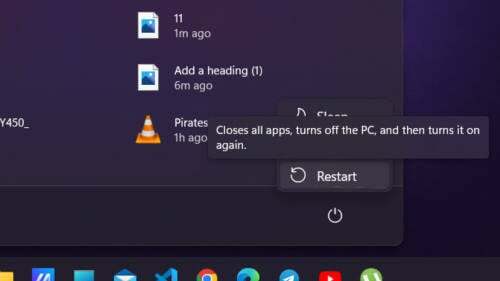
Jobb, ha újraindítja a böngészőt, ha a MetaMask egyenlege hibásan jelenik meg. Ez a módszer sok felhasználónál kijavította a rossz egyensúlyi problémát. Kérjük, indítsa újra a böngészőt, és ellenőrizze, hogy a probléma továbbra is fennáll-e.
Ha az összes alkalmazást – beleértve a böngészőt is – teljesen újra szeretné indítani, indítsa újra a számítógépet. Az alábbi lépések végrehajtásával újraindíthatja számítógépét:
Reklámok
- Kattintson a „Windows” ikonra a tálcán.
- Válassza a „leállítás” lehetőséget a bal alsó sarokban, és indítsa újra.
- Néhány percet vesz igénybe, amíg a számítógép újraindul. A számítógép újraindítása után ellenőrizze, hogy a probléma továbbra is fennáll-e.
3. módszer: Ellenőrizze a bővítményhez adott engedélyeket
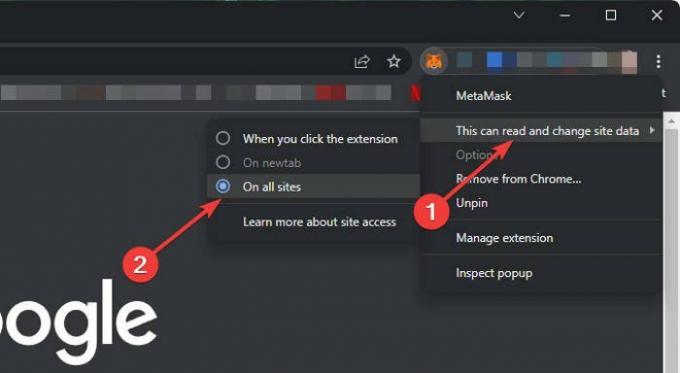
Hibás egyensúlyi hiba léphet fel, ha a MetaMask számára nincs megadva minden szükséges engedély. Győződjön meg arról, hogy megadta az összes szükséges engedélyt a MetaMask bővítményhez, bármilyen böngészőben is használja. A MetaMask bővítmény összes engedélyének megadásához kövesse az alábbi lépéseket:
Ha Chrome-ot használ:
Reklámok
- Indítsa el a Chrome-ot, és ellenőrizze, hogy a MetaMask bővítmény be van-e kapcsolva.
- Kattintson a jobb gombbal a MetaMask kiterjesztésre
- A legördülő menüben vigye az egérmutatót a „Ez képes olvasni és módosítani a webhelyadatokat” elemre, majd válassza a „Minden webhelyen” lehetőséget.
- Ellenőrizze, hogy a hiba továbbra is fennáll-e.
Ha Edge-et használ:
- Indítsa el az Edge programot, és ellenőrizze, hogy a MetaMask bővítmény be van-e kapcsolva.
- Lépjen a kiterjesztések lehetőségre, és a MetaMask kiterjesztés mellett kattintson a három pontra.
- Megnyílik egy új lap a MetaMask bővítmény összes beállításával.
- Ebben görgessen le a „Webhelyelérés” részhez, és ellenőrizze, hogy „Minden webhelyen”-re van-e állítva.
- Mentse el a változtatásokat és lépjen ki.
- Ellenőrizze, hogy a probléma továbbra is fennáll-e.
4. módszer: Frissítse a MetaMask kiterjesztést
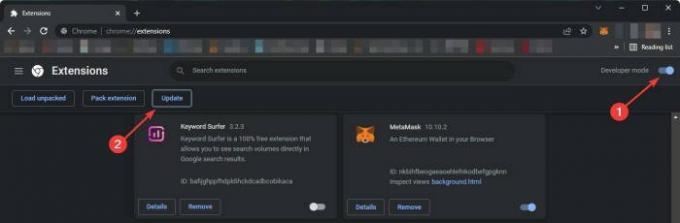
Mindig frissítse a bővítményt a legújabb verzióra, mert a fejlesztők általában azonnal kijavítják ezeket a kritikus hibákat, és lenyomják a frissítést. Figyelni kell a frissítéseket. A MetaMask frissítéséhez kövesse az alábbi lépéseket:
Olvassa el még: Javítás: a MetaMask nem működő tokenek
Ha a MetaMaskot használja a Chrome-on:
- Indítsa el a Chrome-ot, és ellenőrizze, hogy a MetaMask bővítmény be van-e kapcsolva.
- típus chrome://extensions/ egy új lapon.
- Megnyílik egy új lap az összes telepített bővítménnyel.
- Kapcsolja be a fejlesztői módot a jobb felső sarokban, és kattintson a frissítésre.
- A MetaMask kiterjesztés néhány másodpercen belül frissül. Indítsa újra a böngészőt, és ellenőrizze, hogy a hiba továbbra is fennáll-e.
Hirdetés
Ha Edge-et használ:
- Indítsa el az Edge programot, és ellenőrizze, hogy a MetaMask bővítmény be van-e kapcsolva.
- típus edge://extensions/egy új lapon.
- Megnyílik egy új lap az összes telepített bővítménnyel.
- Kapcsolja be a fejlesztői módot a bal alsó sarokban, és kattintson a frissítésre.
- A MetaMask kiterjesztés néhány másodpercen belül frissül. Indítsa újra a böngészőt, és ellenőrizze, hogy a hiba továbbra is fennáll-e.
5. módszer: Frissítse a böngészőt

A hiba oka egy elavult böngésző lehet. Kérjük, frissítse böngészőjét a legújabb elérhető verzióra. Ha a böngésző már frissült a legújabb verzióra, telepítse újra. Ha frissíteni szeretné böngészőjét a legújabb verzióra, kövesse az alábbi lépéseket:
Ha Chrome-ot használ:
- Indítsa el a Google Chrome-ot, és kattintson a jobb oldalon lévő három függőleges pontra.
- A legördülő menüben kattintson a beállításokra.
- Kattintson a jobb oldalon található speciális elemre, és válassza a Chrome névjegye lehetőséget.
- A Chrome elkezdi keresni a frissítéseket, és telepíteni fogja, ha elérhető.
- A frissítés után nyissa meg a Chrome-ot, és ellenőrizze, hogy a hiba továbbra is fennáll-e.
Ha Edge-et használ:
- A Microsoft Edge egy kattintással frissíthető.
- Illessze be ezt az URL-t ( edge://settings/help ) egy új lapra, és nyomja meg az Enter billentyűt.
- Az Edge automatikusan elkezdi telepíteni a frissítéseket.
- A frissítés után nyissa meg az Edge-t, és ellenőrizze, hogy a hiba továbbra is fennáll-e.
Következtetés
A MetaMask egy jó kriptovaluta pénztárca, és világszerte sokan használják. A rossz egyensúlyi probléma nagyon gyakori, és sok felhasználó szembesül vele. Reméljük, hogy a cikk végére megtalálta a megoldást erre a hibára.


